本文主要是介绍双色球预测算法,居于 EXCEL 宏的推算程序,希望对大家解决编程问题提供一定的参考价值,需要的开发者们随着小编来一起学习吧!
预测原理:
每一注彩票的随机性,跟大自然中的随机事件或随机过程是一样的。每一天的随机性事件,在第二天看来都是已经发生了的,并且是固定的。
如果把彩票抽奖当天当作是第二天,那么彩票的号码是已经定下来的,而且无法更改。
如果每天的分分秒秒,无时无刻,都在随机出现一注彩票,那么当天一整天出现的所有彩票中,有一注彩票出现了很多次,即相同号码的一注彩票
出现了很多次,可以理解这就是那天最应该出现的彩票,因为它是当天出现概率最高的一注号码。以下以双色球为例,用EXCEL实现的方法。
使用EXCEL实现预测步骤:
1.选中50000个单元格,每个单元格随机出现一个红球号码,然后统计 1 到 33 个红球号码的出现个数,并且从大到小排列。
每个单元格填入:=1+INT(RAND()*33) 表示该单元格自动产生 1 到 33 之间的随机一个号码。
第N列填上 1 到 33 的序列号;
第O列的第一个单元格填入:=COUNTIF($B$1:$K$5000,N1) 表示统计50000号码里各个号码数量
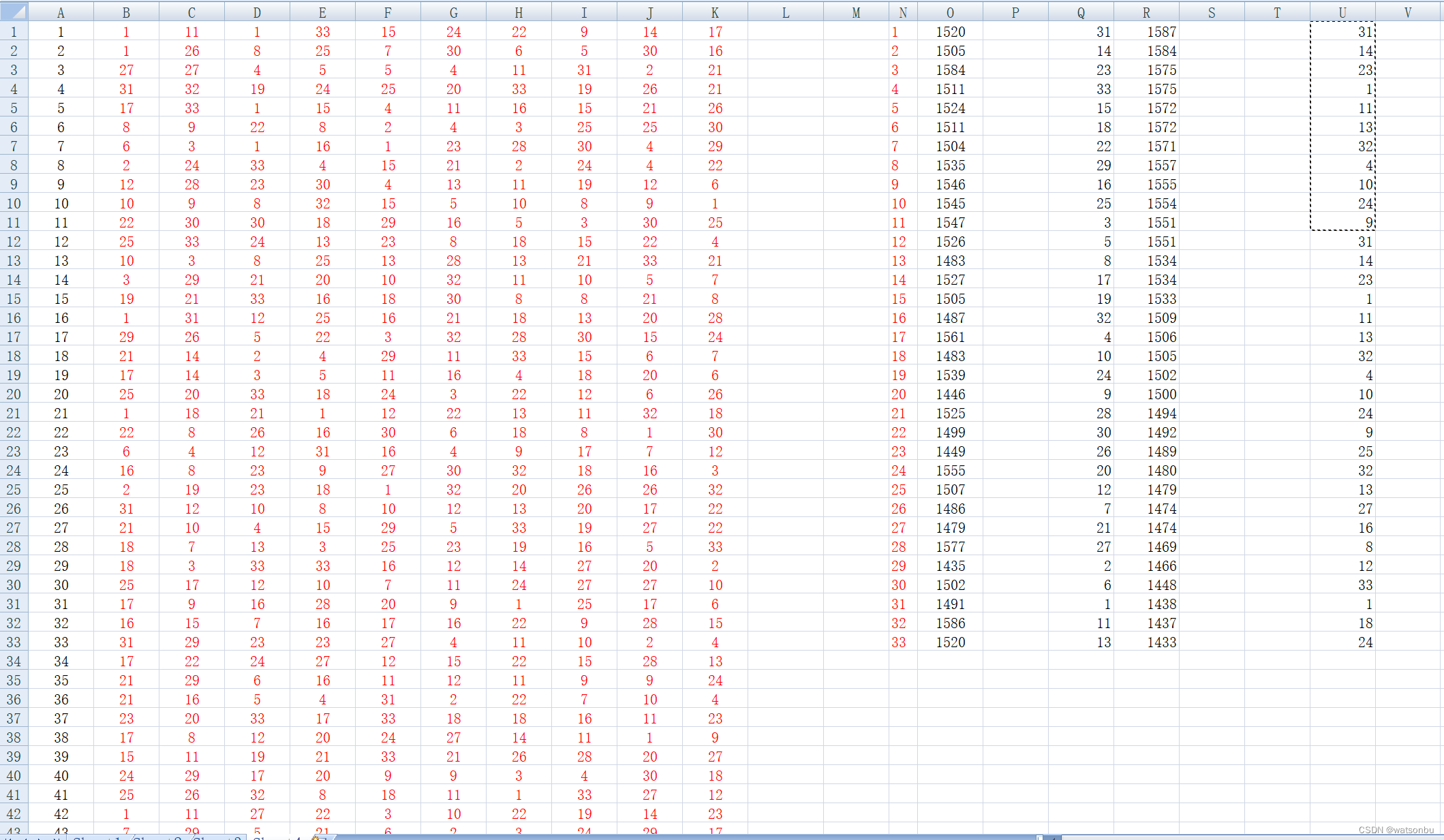
2.取数量最多的前3红球个号码、数量最少的后3红色个号码和最中间的5个红球号码,通过编写宏的办法保存到EXCEL的另一列里。
宏程序如下:
Sub Macro1()
'
' Macro1 Macro
'
' 快捷键: Ctrl+a
'
Range("N1:O33").Select
Selection.Copy
Range("Q1").Select
Selection.PasteSpecial Paste:=xlPasteValuesAndNumberFormats, Operation:= _
xlNone, SkipBlanks:=False, Transpose:=False
Application.CutCopyMode = False
ActiveWorkbook.Worksheets("Sheet4").Sort.SortFields.Clear
ActiveWorkbook.Worksheets("Sheet4").Sort.SortFields.Add Key:=Range("R1:R35") _
, SortOn:=xlSortOnValues, Order:=xlDescending, DataOption:=xlSortNormal
With ActiveWorkbook.Worksheets("Sheet4").Sort
.SetRange Range("Q1:R33")
.Header = xlGuess
.MatchCase = False
.Orientation = xlTopToBottom
.SortMethod = xlPinYin
.Apply
End With
Range("Q1:Q3").Select
Selection.Copy
Range("U1").Select
ActiveSheet.Paste
Range("Q31:Q33").Select
Application.CutCopyMode = False
Selection.Copy
Range("U4").Select
ActiveSheet.Paste
Range("Q16:Q20").Select
Application.CutCopyMode = False
Selection.Copy
Range("U7").Select
ActiveSheet.Paste
Range("U1:U11").Select
Application.CutCopyMode = False
Selection.Copy
Range("U12").Select
Selection.Insert Shift:=xlDown
End Sub
当你每按一次 CTRL + a , 宏就运行一次,右边 第U列 的结果,就会把最新的预测数据插入,最顶端的11个格,以前的数据则下移。这样第 U 列就会产生很多每时每刻预测出来的红色球号码。
3.编写宏程序,不断重复1和2两个步骤,也把最前3号码 + 最后的3个号码 + 最中间的5个号码,插入加在刚才已有的11个号码的前面,并保持同列。
再编写宏程序,让 EXCEL 自动预测自动统计自动增加到第 U 列累积。
Sub Macro4()
'
' Macro4 Macro
'
' 快捷键: Ctrl+d
'
| Application.Run "双色球研究.xlsx!Macro1" |
| Application.Run "双色球研究.xlsx!Macro1" |
| Application.Run "双色球研究.xlsx!Macro1" |
| Application.Run "双色球研究.xlsx!Macro1" |
| Application.Run "双色球研究.xlsx!Macro1" |
| Application.Run "双色球研究.xlsx!Macro1" |
| Application.Run "双色球研究.xlsx!Macro1" |
| Application.Run "双色球研究.xlsx!Macro1" |
| Application.Run "双色球研究.xlsx!Macro1" |
| Application.Run "双色球研究.xlsx!Macro1" |
| Application.Run "双色球研究.xlsx!Macro1" |
| Application.Run "双色球研究.xlsx!Macro1" |
| Application.Run "双色球研究.xlsx!Macro1" |
| Application.Run "双色球研究.xlsx!Macro1" |
| Application.Run "双色球研究.xlsx!Macro1" |
| Application.Run "双色球研究.xlsx!Macro1" |
| Application.Run "双色球研究.xlsx!Macro1" |
| Application.Run "双色球研究.xlsx!Macro1" |
| Application.Run "双色球研究.xlsx!Macro1" |
| Application.Run "双色球研究.xlsx!Macro1" |
End Sub
当你每按一次 CTRL + d , 宏 Sub Macro1() 就运行20次 , 第 U 列就多了 20 组采集数据。
4.编写宏程序,重复1、2和3,那么到最后停下来的时候,就可以得到一列当天概率最高的号码。再统计 1 到 33 个号码,各号码出现的次数,
并按号码出现的次数从多到少排列起来。
再编写宏程序,让 EXCEL 自动预测自动统计自动增加到第 U 列累积。直到人为停止。
Sub Macro5()
'
' Macro5 Macro
'
' 快捷键: Ctrl+e
'
| Application.Run "双色球研究.xlsx!Macro4" |
| Application.Run "双色球研究.xlsx!Macro4" |
| Application.Run "双色球研究.xlsx!Macro4" |
| Application.Run "双色球研究.xlsx!Macro4" |
| Application.Run "双色球研究.xlsx!Macro4" |
| Application.Run "双色球研究.xlsx!Macro4" |
| Application.Run "双色球研究.xlsx!Macro4" |
| Application.Run "双色球研究.xlsx!Macro4" |
| Application.Run "双色球研究.xlsx!Macro4" |
| Application.Run "双色球研究.xlsx!Macro4" |
| Application.Run "双色球研究.xlsx!Macro4" |
| Application.Run "双色球研究.xlsx!Macro4" |
| Application.Run "双色球研究.xlsx!Macro4" |
| Application.Run "双色球研究.xlsx!Macro4" |
| Application.Run "双色球研究.xlsx!Macro4" |
| Application.Run "双色球研究.xlsx!Macro4" |
| Application.Run "双色球研究.xlsx!Macro4" |
| Application.Run "双色球研究.xlsx!Macro4" |
| Application.Run "双色球研究.xlsx!Macro4" |
| Application.Run "双色球研究.xlsx!Macro4" |
End Sub
当你每按一次 CTRL + e , 宏 Sub Macro4() 就运行20次 , 而宏 Sub Macro1() 就运行 20X20次,第 U 列就多了 400 组采集数据。以此类推,可以采集100万组数据或更多。
5.在最后排列的从多到少的号码当中,选取出现次数最多的前3个号码和出现次数最少的后3个号码,就得到了当天的双色球6个红色号码了。
当停下来了之后,对100万采集到的数据进行统计,在第 P 列写入公式=COUNTIF($U$1:$U$1000000,N1)
可以得到从1 到 33 各球的所有次数,然后按次数从多到少排列。
选取出现次数最多的前3个号码和出现次数最少的后3个号码
就得到了当天的双色球6个红色号码了。
这篇关于双色球预测算法,居于 EXCEL 宏的推算程序的文章就介绍到这儿,希望我们推荐的文章对编程师们有所帮助!




